概要: 要約: iPhone 15 で重要なテキスト メッセージを完全に削除したらどうしますか? この記事では、この問題を解決するための便利な方法を多数紹介します。

方法を知っていれば、iPhone 15から削除されたメッセージを復元するのは簡単です。このガイドに従って、バックアップの有無にかかわらず、完全に削除された iPhone 15 メッセージを復元します。
知っておくべきことは次のとおりです。
- 最近削除したメッセージを使用すると、iPhone 15 から削除したテキストや会話を最大 30 日間復元できます。
- iTunes/iCloud バックアップがある場合は、iPhone 15 をリセットしてメッセージを取得する必要があります。
- バックアップがない場合は、iPhone データ復元を試して、iPhone 15 で削除されたメッセージを見つけてください。
- すべての試行が失敗した場合は、メッセージの記録を携帯電話プロバイダーに問い合わせてください。
この記事では、iPhone 15 でメッセージを復元する方法をいくつか紹介します。
パート 1: iPhone 15 で削除されたメッセージを復元する方法。
- 方法 1: iPhone 15 で最近削除したメッセージを復元します。
- 方法 2: iPhone データ復元から iPhone 15 上の削除されたメッセージを復元します。
- 方法 3: iCloud を使用して iPhone 15 で削除されたメッセージを復元します。
- 方法 4: iTunes を通じて iPhone 15 で削除されたメッセージを復元します。
- 方法 5: 電話データ転送を使用して iPhone 15 にメッセージを転送します。
パート 1: iPhone 15 で削除されたメッセージを復元する方法。
まず、iPhone 15 でメッセージを復元する方法の具体的な手順を読んでみましょう。
方法 1: iPhone 15 で最近削除したメッセージを復元します。
IOS 17 以降、iPhone のメッセージには最近削除したフォルダーが組み込まれており、ユーザーはメッセージを削除してから 30 日以内であればメッセージを復元できます。iPhone 15にはiOS 17がプリインストールされているため、これはiPhone 15で機能します。
メッセージを削除した場合、最初に確認するのは「最近削除したフォルダー」です。回復を待っている削除されたメッセージのリストが表示される場合があります。
ステップ1:「メッセージ」アプリを開いてメッセージリストを表示します。次に「編集」をクリックし、「最近削除したものを表示」をクリックします。メッセージ画面の上部隅にオプションが表示されます。

ステップ 2:右下隅にある「すべて復元」をタップして、削除されたメッセージをすべて復元します。各会話の横にあるドットをチェックして、特定のメッセージを復元することを選択します。「回復」をクリックし、「メッセージを回復」をクリックします。
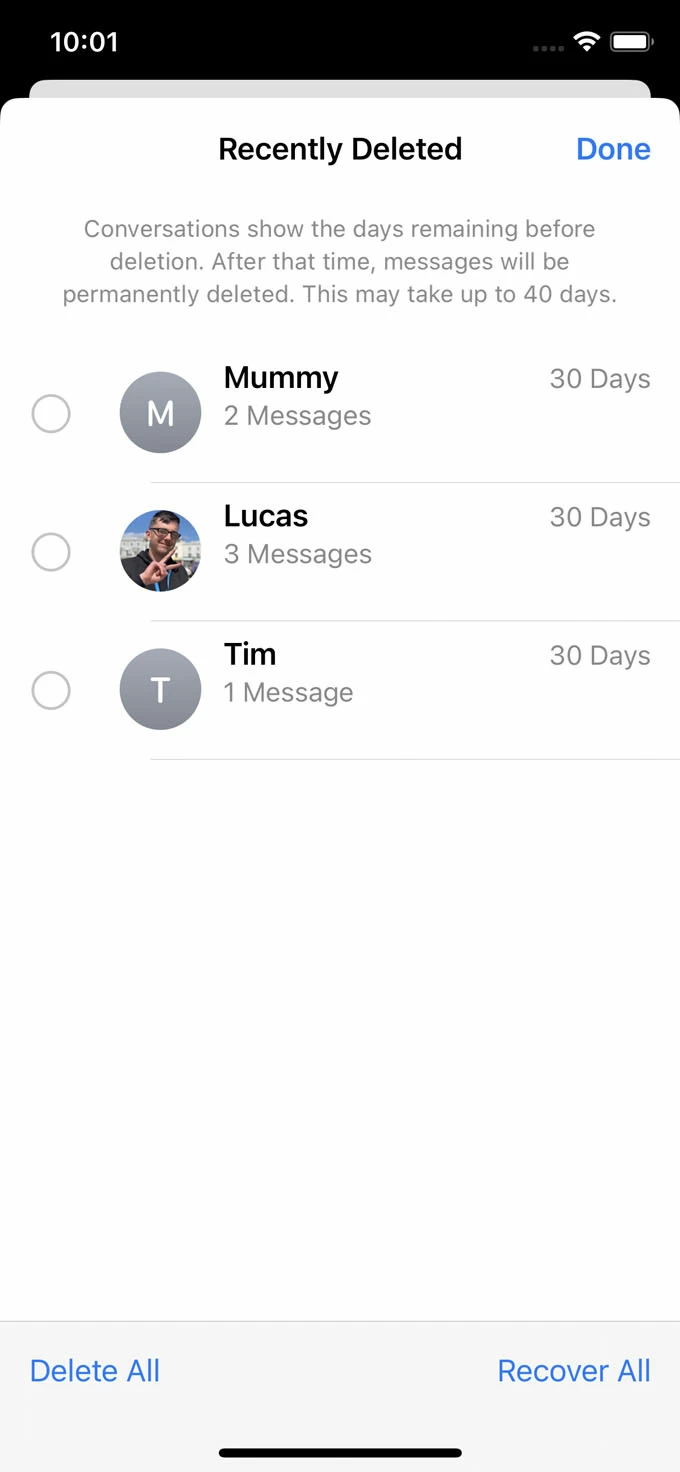
iPhone 15のリカバリに関するメッセージは以上です。
方法 2: iPhone データ復元から iPhone 15 上の削除されたメッセージを復元します。
iPhone Data Recovery は、メッセージを復元するための非常に専門的な公式アプリケーションです。iPhoneデータ復元は、さまざまなデバイスからあらゆる種類のデータを復元するのに役立ちます。次のような疑問を抱く人もいるかもしれません。
バックアップなしでデータを復元できるかどうか。出来ますか?もちろん、データがバックアップされていない場合でも、iPhone Data Recovery を使用するとそれを行うことができます。
アプリケーションは多くの時間を無駄にしていますか? いいえ!このアプリケーションには特別なモード、クイック スキャン モードがあります。このモードは、データをできるだけ早く回復し、システムがデータを迅速にスキャンするのに役立ちます。
復旧作業は面倒ですか?いいえ!このアプリケーションの手順は非常に簡単です。操作手順は次のとおりです。
ステップ 1: iPhone データ復元をダウンロードし、最初のページで「IOS デバイスから復元」を選択します。

ステップ 2: iPhone 15 の USB ケーブルをデバッグします。そうしないと認識できない可能性があります。デバイス間でデバイスを確認します。そうすれば、システムはデータを検出できるようになります。
ステップ 3:「スキャン開始」をクリックすると、iPhone 15 データがスキャンされます。クイックスキャンモードとディープスキャンモードはすべて実行できます。お好きなものをお選びください。

ステップ 4:スキャンしたデータをプレビューし、復元するデータを選択します。確認したら、メッセージをリストに追加し、最後に「デバイスに復元」をクリックします。

方法 3: iCloud を使用して iPhone 15 で削除されたメッセージを復元します。
iPhone 15 を定期的に iCloud にバックアップしている場合、または iCloud バックアップを有効にしてデバイスを自動的にバックアップしている場合。必要なメッセージがバックアップに保存されている可能性が高くなります。iPhone 15 でメッセージを復元するには、iCloud バックアップからデバイスを復元するだけです。
ステップ 1:メッセージを消去する前に、iCloud バックアップがあることを確認してください。
「設定」に進み、「iCloud」と「iCloudバックアップ」に進みます。iPhoneのバックアップが表示されます。デバイス名をタップすると、iPhone 15 が最後にバックアップされた正確なデータと時刻が表示されます。

ステップ 2:次に、「一般」と「iPhone の転送またはリセット」に進みます。「すべてのコンテンツと設定を消去」を選択します。尋ねられたら「続行」をクリックします。Apple ID パスワードを入力して工場出荷時設定へのリセットを確認します。
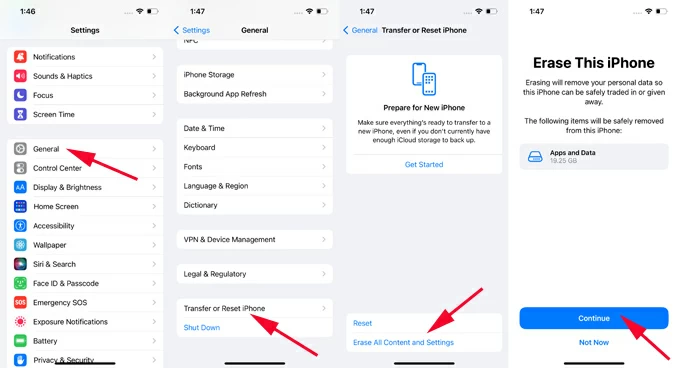
ステップ 3:セットアップ アシスタントに従ってプロセスを完了します。デバイスが Wifi ネットワークに接続されていることを確認してください。
ステップ4:アプリとデータの転送画面を参照し、「iCloudバックアップから」オプションを選択します。

その後、メッセージを選択し、取得を確認します。
方法 4: iTunes を通じて iPhone 15 で削除されたメッセージを復元します。
iTunes は、メッセージの回復に役立つもう 1 つのアプリケーションです。以下の手順に従うだけで、データをすぐに回復できます。
ステップ 1:ウィンドウ上で iTunes を起動して実行し、iPhone 15 を接続します。

ステップ 2:「iPhone」アイコンをクリックします。事前にそこにデータを保存しました。
ステップ 3: [概要] ボタンと [バックアップの復元] を開き、バックアップを選択し、回復するメッセージを選択します。
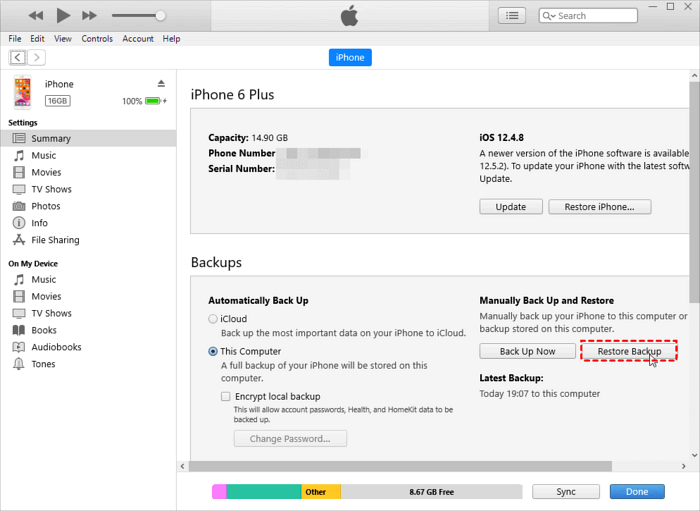
方法 5: 電話データ転送を使用して iPhone 15 にメッセージを転送します。
電話データ転送は、さまざまなデバイスからのデータ転送を支援するシステムです。多くのユーザーは、さまざまなデバイスからデータを復元するのは難しいのではないかと疑問に思うかもしれません。はい。電話データ転送は、Android から iPhone、iPhone から iPhone、そして Android から Android へのデータの転送に役立ちます。操作方法がわからない場合は、以下を参照してください。
ステップ 1: iPhone 15 にシステムをダウンロードしてインストールします。USB ケーブルで iPhone 15 をそれに接続します。その後、このシステムはデバイスを検出します。

ステップ 2:デバイスリストでソース電話 (Android/iPhone) を有効にします。そうでない場合は、単にドロップダウン ボタンをクリックするだけです。

ステップ 3:メイン ページの左側のサイド バーにデータがカテゴリにリストされます。左側でメッセージ ファイルを選択し、右側のプレビュー ウィンドウで詳細情報を確認できます。
ステップ4:最後に「開始」をクリックし(これを選択すると、あるデバイスから別のデバイスにデータを転送できます)、「デバイスにエクスポート」をクリックしてデータ転送を開始します。

パート 2: メッセージの損失または完全な削除を防ぎます。
上記はメッセージを回復する方法のリストです。次の部分は、iPhone 15 メッセージの紛失または削除を避けるための留意すべきヒントについてです。メッセージが iPhone 15 デバイスから失われたり完全に削除されたりするのを防ぐために何ができるかを知っておく価値があります。
1.最近削除したメッセージをできるだけ早く復元します。
削除したメッセージは「最近削除した項目」フォルダーに移動され、最大 30 日間残ります。したがって、限られた時間内でもメッセージを復元できます。
2.iPhone 15を無効にして古いメッセージ履歴を自動的に削除します。
デフォルトでは、iPhone はメッセージを永久に保存します。古いメッセージが 30 日後に自動的に削除されるようにメッセージ履歴設定を構成した場合は、iPhone データ復元を通じてデータを戻すことができます。
3.iPhone 15 を iCloud またはコンピュータに定期的にバックアップします。
iCloud または iTunes を使用して iPhone 15 メッセージをバックアップすると、バックアップがモードだった以前の時点からデータを復元できます。マッサージを削除した場合、最近のバックアップを使用して簡単かつ迅速に復元できます。
4.iCloud のメッセージ機能を有効にする
iCloud のメッセージ機能をオンにすると、すべてのメッセージが iPhone、iPad 間で同期されます。これは、運悪く携帯電話が紛失、破損、または盗難に遭った場合でも、他の Apple からのメッセージに引き続きアクセスできることを意味します。
結論
結局のところ、最適な方法が見つかったら、削除されたメッセージを復元する方法はたくさんあります。記事内のすべての方法リストは、いずれか 1 つを選択できます。最も重要なのは、iPhone Data Recovery が本当に優れたヘルパーであることを思い出さなければなりません。行って見ましょう。

